Dicas de Solução de Problemas: Corrigir Bug no Volume do iOS 26
O lançamento do iOS 26 trouxe novos recursos emocionantes para os usuários do iPhone, mas também introduziu alguns desafios inesperados. Um dos problemas mais frustrantes relatados pelos primeiros adotantes é o bug de volume no iOS 26.
Os usuários têm encontrado vários problemas de áudio, que vão desde nenhum som nos iPhones após a atualização para o iOS 26 até o volume de repente ficar muito baixo. Esses problemas podem impactar significativamente a experiência do usuário, afetando desde chamadas telefônicas até a reprodução de mídia.
Neste guia, exploraremos a natureza desses problemas relacionados ao volume e forneceremos dicas práticas de solução de problemas para ajudá-lo a restaurar a funcionalidade de áudio do seu iPhone para seu estado ideal.
- Parte 1. O que há de errado com o volume no meu iPhone?
- Parte 2. Como corrigir o bug de volume no iOS 26?
- Correção 1. Desativar o modo Silencioso
- Correção 2. Desativar o Não Perturbe
- Correção 3. Verificar Som e Haptics
- Correção 4. Reiniciar Forçadamente o iPhone
- Correção 5. Restaurar Todas as Configurações
- Correção 6. Entrar em Contato com o Suporte da Apple
- Correção 7. Corrigir o Bug de Volume no iOS 26 com um Clique
Parte 1. O que há de errado com o volume no meu iPhone?
Usuários do iOS 26 relataram diversos problemas relacionados ao volume, coletivamente referidos como o bug de volume do iOS 26. Esses problemas vão desde controles de volume não responsivos até comportamentos sonoros erráticos.
Alguns usuários encontraram um bug no botão de volume do iOS 26, onde os botões físicos falham em ajustar o nível de som conforme esperado. Outros notaram que o volume de seus dispositivos fica inesperadamente baixo ou completamente silenciado, com problemas de sem som no iPhone após a atualização para o iOS 26.
O bug de volume do iOS 26 parece afetar diversas funções de áudio no sistema, incluindo reprodução de mídia, chamadas telefônicas e notificações de aplicativos.
Esses problemas levaram muitos usuários a buscar soluções e alternativas enquanto aguardam correções oficiais da Apple.
Parte 2. Como corrigir o bug de volume no iOS 26?
Correção 1. Desativar o modo Silencioso
Os problemas de áudio no iOS 26 podem ser confundidos com o modo Silencioso ativado. Verificar e desativar o modo Silencioso muitas vezes resolve problemas aparentes de volume. Para desativar o modo Silencioso, siga os passos abaixo:
- Localize o interruptor Silencioso/Toque no lado do seu iPhone.
- Verifique se o interruptor não está na posição laranja (modo Silencioso).
- Deslize o interruptor para desativar o modo Silencioso, se estiver ligado.
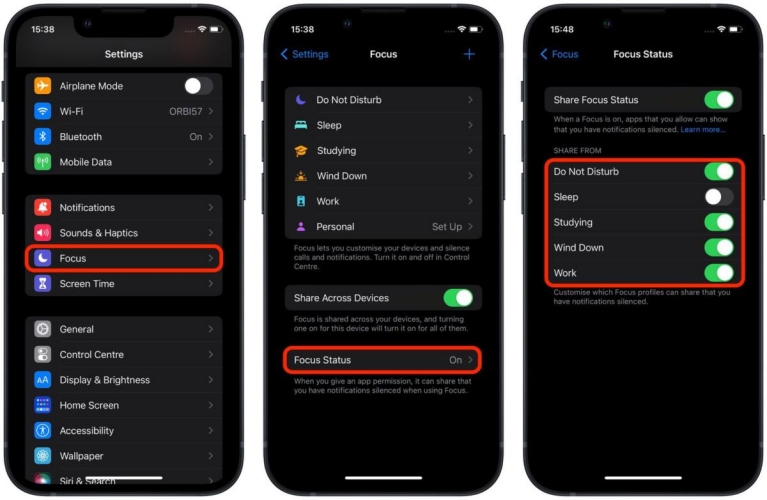
Correção 2. Desativar o Não Perturbe
O modo Não Perturbe às vezes pode interferir nas configurações de volume. Desativá-lo pode resolver problemas relacionados ao volume. Siga estes passos para desativar o modo "Não Perturbe":
- Abra o Centro de Controle deslizando de cima para baixo no canto superior direito.
- Toque no ícone de lua crescente para desativar o Não Perturbe.
- Alternativamente, vá para Configurações > Foco > Não Perturbe e certifique-se de que está desativado.
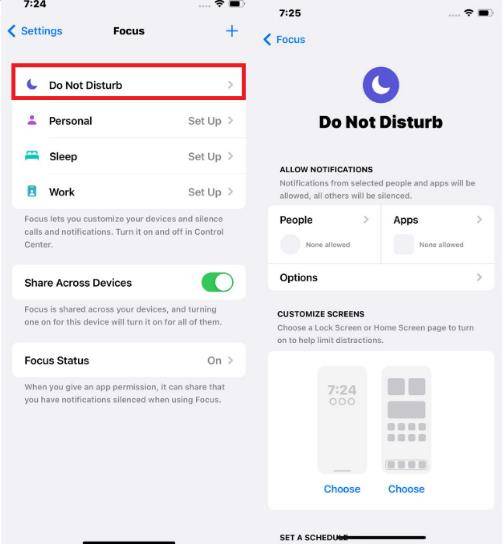
Correção 3. Verificar Som e Haptics
Verificar e ajustar as configurações de Som e Haptics pode ajudar a resolver problemas de volume no iPhone após a atualização para o iOS 26. Veja como verificar o Som e Haptics no seu iPhone iOS 26:
- Acesse Configurações > Sons e Haptics.
- Ajuste o controle deslizante de volume em "Toques e Alertas".
- Ative "Alterar com Botões" se estiver desativado.
- Verifique se alguma configuração de equilíbrio de áudio está afetando o volume.
Correção 4. Reiniciar Forçadamente o iPhone
Uma reinicialização forçada frequentemente resolve falhas de software que causam problemas de volume. Para reiniciar forçadamente seu iPhone, siga o guia de passos para cada modelo:
- Pressione rapidamente e solte o Volume Acima.
- Em seguida, pressione e solte o Volume Abaixo.
- Depois, mantenha pressionado o botão lateral até que o logotipo da Apple apareça.
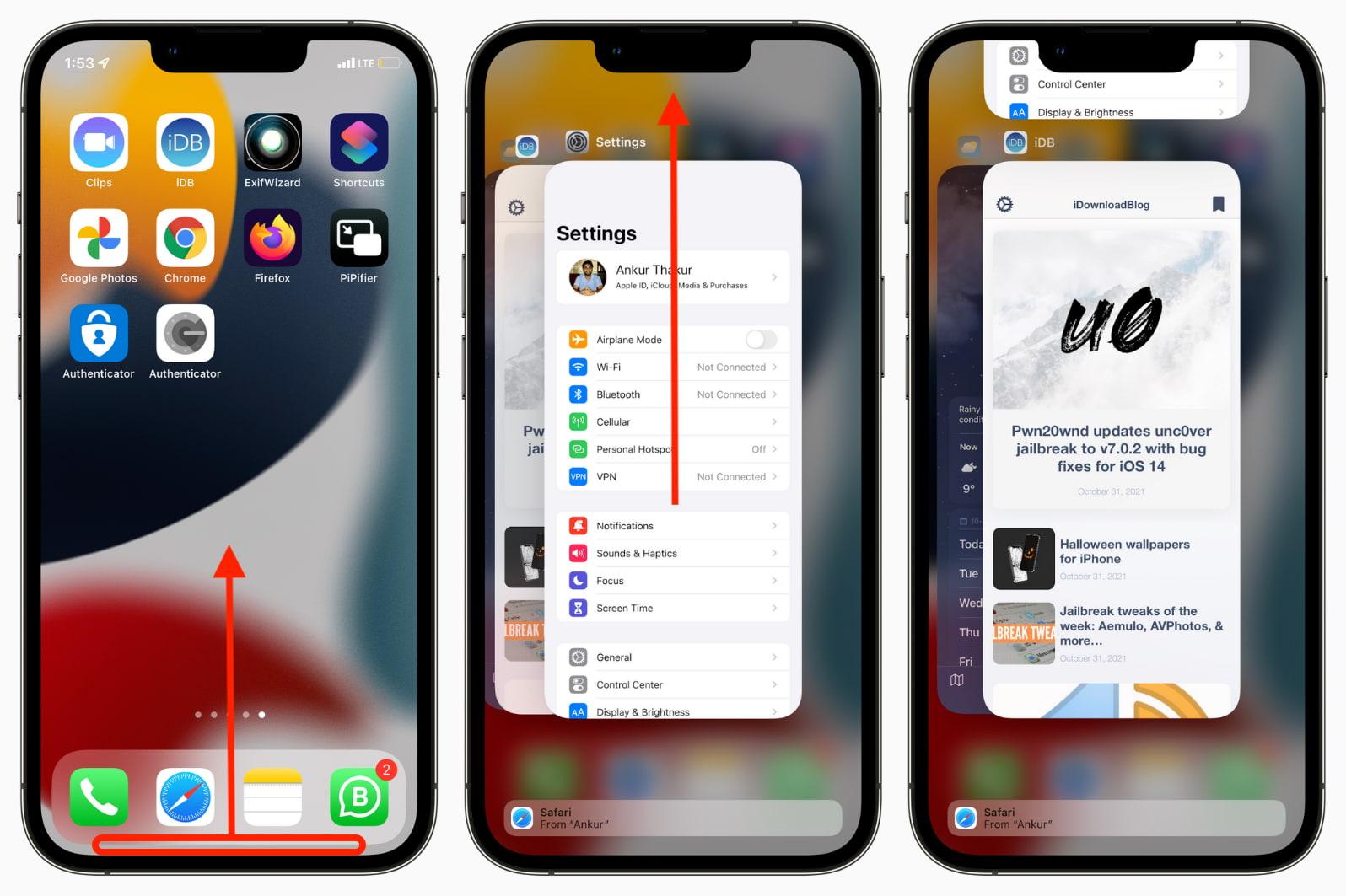
Correção 5. Resetar Todas as Configurações
Se outros métodos falharem, resetar todas as configurações pode ajudar a resolver problemas persistentes de volume. Para resetar todas as configurações no seu iPhone, siga estes simples passos:
- Vá para Configurações > Geral > Transferir ou Resetar iPhone.
- Toque em "Resetar" e depois escolha "Resetar Todas as Configurações".
- Digite seu código, se solicitado.
- Confirme a ação e aguarde o reinício do seu iPhone.
- Após o reinício, reconfigure suas configurações conforme necessário.

Correção 6. Contatar o Suporte da Apple
Se todas as outras tentativas falharem, entrar em contato com o Suporte da Apple pode fornecer assistência especializada para problemas persistentes de volume no iOS 26. Siga estes simples passos para falar com o suporte ao cliente da Apple:
- Visite support.apple.com ou use o aplicativo Apple Support.
- Selecione iPhone > iOS & iPadOS.
- Escolha chat, chamada ou agende um horário.
- Descreva detalhadamente o bug de volume.
- Siga as instruções do representante de suporte.
Correção 7. Corrigir o Bug de Volume no iOS 26 com um Clique
Com cada nova versão do iOS surgem uma série de bugs e problemas que afetam os primeiros adotantes. Este é o caso do iOS 26 e seu controlador de volume temperamental. Mas os usuários de iPhone não precisam se desesperar. Tenorshare reiboot está aqui para salvar o dia.
Como uma ferramenta líder em reparos iOS, Tenorshare ReiBoot conquistou sua reputação por resolver rapidamente e eficazmente peculiaridades do iOS.
As vantagens do Tenorshare ReiBoot para corrigir o bug de volume no iOS 26 incluem:
- Solução com um clique: ReiBoot oferece uma maneira simples e eficiente de reparar problemas no sistema sem procedimentos complexos.
- Compatibilidade com iOS 26: A ferramenta é atualizada para suportar a versão beta mais recente, garantindo que possa lidar eficazmente com novos bugs.
- Preservação de dados: ReiBoot visa corrigir problemas no sistema sem perda de dados, uma característica crucial para testadores beta.
- Múltiplas opções de reparo: De reparos padrão a soluções mais profundas, ReiBoot oferece vários níveis de recuperação do sistema.
- Utilitários adicionais: Além das correções de bugs de volume, ReiBoot pode ajudar com atualizações, downgrades e outros problemas do iOS.
Passos para Corrigir o Bug de Volume do iOS 26
-
Baixe e instale o Tenorshare ReiBoot. Acesse o site do Tenorshare ReiBoot e baixe a versão mais recente do software. Em seguida, clique em "Reparo Padrão".

-
Conecte o iPhone ao computador e inicie o ReiBoot. Na próxima seção, clique em "Reparo Padrão".

-
Agora, você pode selecionar o firmware para o seu iPhone. Neste caso, selecione o iOS 26 para corrigir o bug de volume.

-
Aguarde até que o processo seja concluído.

-
Após a conclusão do processo de reparo, o ReiBoot irá notificá-lo. Seu iPhone será reiniciado automaticamente. Após isso, verifique as opções de volume para ver se o bug foi corrigido ou não.

Conclusão
O bug de volume no iOS 26 beta pode ser frustrante, mas é corrigível. Primeiro, verifique suas configurações de volume e alterne os interruptores de silenciar. Atualize para a versão beta mais recente, se disponível.
Se for um problema de chamadas, redefina as configurações de rede. Como último recurso, use o Tenorshare ReiBoot para reparar os arquivos do sistema iOS e resolver problemas de som relacionados ao software.
Tenorshare reiboot é uma ferramenta inestimável para corrigir vários problemas do iOS além de apenas problemas de áudio. Ele pode entrar no modo de recuperação, baixar firmware e reparar o sistema iOS com apenas um clique. ReiBoot torna todo o processo fácil e automatizado.















[iOS 26] Volume de repente muito baixo